Хроники сломанных вайфаев. Hercules G2.
Хотел оставить на потом, но решил, что этот кусок эпической борьбы за нормальную работу можно оставить отдельным постом, вдруг кто как и я столкнется с творением компании Импринта и будет безуспешно долбить поддержку.
Статья пригодится владельцам Херкулесов G2 и более новых, у которых плохо работает Wi-fi, не подключается к нему или нет поддержки 5ГГц.
В общем, как писал уже, принтер купил занедорого с проблемой в голове. Принтера, разумеется. Чисто механической. Ну, а раз проблема механическая, то было бы неплохо потыкать в оригинальный экранчик, попользоваться предоставляемым софтом и узнать чего принтер умеет и чего стоит.
Принтер мне отдали с уже установленным самым свежим обновлением.
Поскольку принтер работает на Raspberry Pi, то вполне логично, что там установлен Linux и поверх него 3DprinterOS.
Попытки подключиться к домашней сети через Wi-Fi результата не дали, сначала долго крутится в попытке подключиться, потом вываливает ошибку. Причем, показывает только сетки с частотой 2.4ГГц, а 5 сознательно игнорятся, хотя установленная Raspberry pi 3B+ умеет в них. Еще один звоночек к тому, что либо образ староват, либо обновления системы какие-то минорные и ставятся черт знает как.
Ну раз подключать сам не хочет, а настроек никаких больше не вынесено, то решение одно - добавить щепотку линуксового красноглазия и превозмогать. Самое первое, что было сделано - подключено через ethernet. Он заработал, это уже хорошо.
Дальше SSH и попытки залогиниться через стандартные креды RaspberryOS - pi/raspberry. Надеждами себя не тешил, не подошло. Тогда вытаскиваем флешку из малины, втыкаем в кадридер и запускаем Ubuntu в режиме Live с флешки ибо Windows не понимает EXT4 файловую систему.
Теперь надобно найти юзернейм, с которым можно уже заниматься сменой пароля. Для этого открываем консоль и пишем следующее:
sudo nano /etc/shadow
у нас откроется текстовый файлик с кучей текста, в которой находим, что юзернейм у нас остался прежним - pi, к нему только пароль сменили.
Строка выглядит следующим образом:
pi:$6$zHvrJMa5Y690smbQ$z5zdL...:18009:0:120:7:14::
В этой строке нас интересует незашифрованное имя пользователя, а дальше через двоеточие пароль, только он зашифрован. Расшифровать существующий пароль не выйдет, но создать новый или заменить существующий можно.
Я решил не заморачивать себе голову с созданием нового, подключился по SSH к Voron-у, открыл этот же файл и просто скопировал зашифрованный пароль и вставил его в между двоеточиями. Дальше сохраняем файл через ctrl+O и выходим через ctrl+X. Перезагружаем принтер и теперь можем войти в систему с паролем, который точно известен.
Если у вас нет другого принтера с OctoPrint/Klipper, то любой текстовый пароль можно превратить в зашифрованный и вставить между двоеточиями.
openssl passwd -6
После этого нужно будет дважды ввести пароль. И после этого вы получите его в зашифрованном виде.
Например, стандартный пароль raspberry будет в виде строки
$6$/d5durVG2YAVD1UA$pVyXgDuzvy3D8y1YMdXglRfewMCbGM7I1Cr9vXIHLnGzn5AuEUcPJAHKab7Ww8jPzE2cG7Of4fqObfaSxrjNm/
Дальше, как уже писал, нужно сохранить файл и выйти через ctrl+O и ctrl+X.
Перезагружаемся и заходим в консоль принтера
Дальше лезем в wpa_supplicant:
sudo nano /etc/wpa_supplicant/wpa_supplicant.conf
В поле ssid пишем название вашей сети, psk - пароль.
ctrl_interface=DIR=/var/run/wpa_supplicant GROUP=netdev
update_config=1
country=RU
network={
ssid="WiFiName"
scan_ssid=1
psk="passwd"
key_mgmt=WPA-PSK
}
На этом у меня wi-fi не заработал, т.к. мне перед продажей принтер обновили, но видимо обновления встали несколько криво и работать беспроводная сеть совсем не захотела.
Запускаем обновления через
sudo apt update
и
sudo apt upgrade
Со всем соглашаемся и при необходимости жмем Y, когда попросят принудительно обновить какие-то компоненты системы.
После этого перезагружаем систему через
sudo reboot
Дальше можно проверить подключилась ли плата через WI-FI, например на роутере, или запустив команду в консоль
ifconfig
На роутере будет видно подключенное устройство и адрес.
В списке должен появиться wlan0 и текущий IP адрес подключения.
Если этого не произошло, то вероятно криво настроенный wpa_supplicant.conf используется системой и игнорит обновления текущего конфига. Для этого убиваем все текущие конфиги командой
sudo killall wpa_supplicant
И подвязываем заново наш отредактированный конфиг.
sudo wpa_supplicant -c/etc/wpa_supplicant/wpa_supplicant.conf -iwlan0
В консоли будет выведен процесс подключения, после этого появится соединение с вашим роутером.
Попутно, как показала практика, появится возможность подключения к сети 5ГГц. На фото вторая сетка имеет частоту 5ГГц.
Все операции выполняете на свой страх и риск, но если что-то не получается, то готов помочь.
Еще больше интересных статей
Доступ к веб интерфейсу Fluid на принтерах Creality K1C и K1 MAX версии 2025
Подпишитесь на автора
Подпишитесь на автора, если вам нравятся его публикации. Тогда вы будете получать уведомления о его новых статьях.
Отписаться от уведомлений вы всегда сможете в профиле автора.
Драй бокс из коробки. В смысле готовый к работе. Ну почти.
Подпишитесь на автора
Подпишитесь на автора, если вам нравятся его публикации. Тогда вы будете получать уведомления о его новых статьях.
Отписаться от уведомлений вы всегда сможете в профиле автора.
G-CODE по-русски для 3D печати (Мини-справочник)
Подпишитесь на автора
Подпишитесь на автора, если вам нравятся его публикации. Тогда вы будете получать уведомления о его новых статьях.
Отписаться от уведомлений вы всегда сможете в профиле автора.








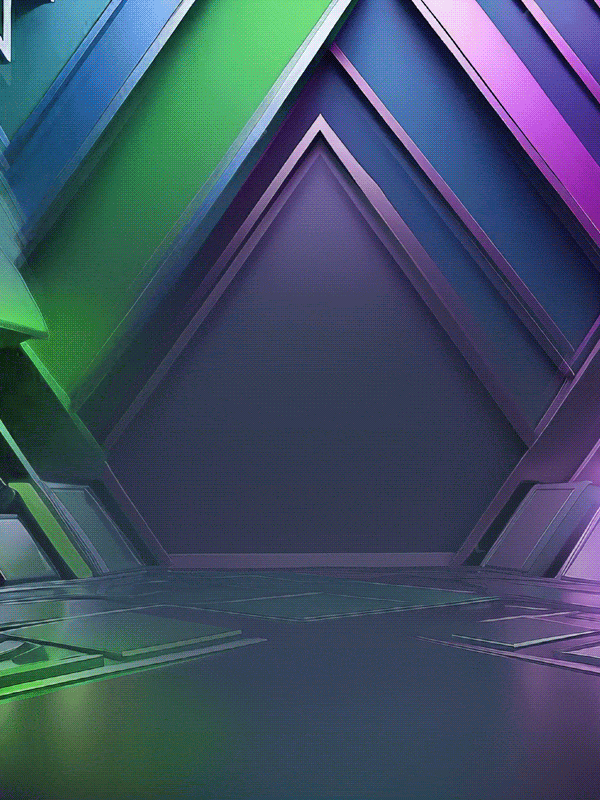



Комментарии и вопросы
вон еще порнография какая.
Текст в общем слабый. Непоняте...
Все сделал, команды прописал и...
Имеет свойство пропадать. Ориг...
Всем привет. Купил biqu huraka...
Lookah's 510-thread battery of...
Lookah's 510-thread battery of...